Microsoft Word o MS-Word (oficialmente llamado word) es un programa de procesamiento de texto gráfico de Microsoft Corporation. El propósito de MS Word es permitir a los usuarios escribir y guardar documentos. Al igual que otros procesadores de texto, tiene varias herramientas útiles para crear documentos.
A veces, los datos que incluye en su documento se muestran mejor en columnas. Las columnas no solo pueden ayudar a mejorar la legibilidad, sino que algunas variedades de documentos, como artículos de periódicos, boletines y folletos, a menudo se escriben en formato de columna. Word también le permite regular sus columnas agregando saltos de columna.
Adición de números de página
Los números de página ayudarán a mantener organizados los documentos largos y facilitarán su lectura. El texto ingresado dentro del número de página aparecerá en cada página del documento. Veamos una demostración.
Paso 1. Haz clic en el menú Insertar .

Paso 2. Vaya a la columna Encabezado y pie de página .

Paso 3. Haga clic en el número de página y luego se muestran 4 opciones:
- Página superior : muestra el número de página en la página superior.
- Página inferior : muestra el número de página en la página inferior.
- Márgenes de página : muestra el número de página en los márgenes de la página.
- Posición actual : muestra el número de página en la página actual.
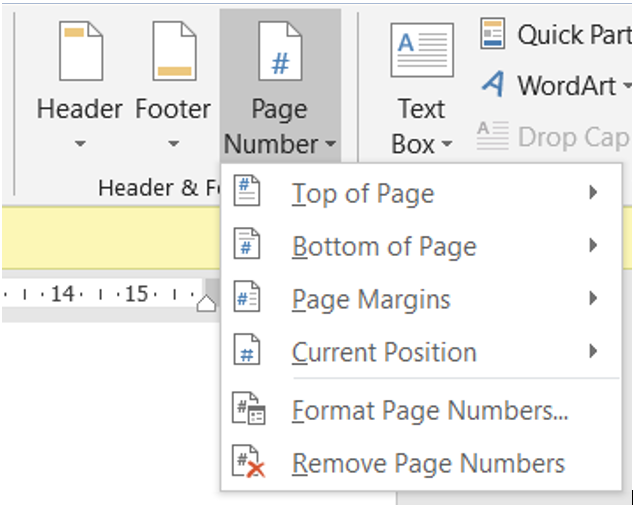
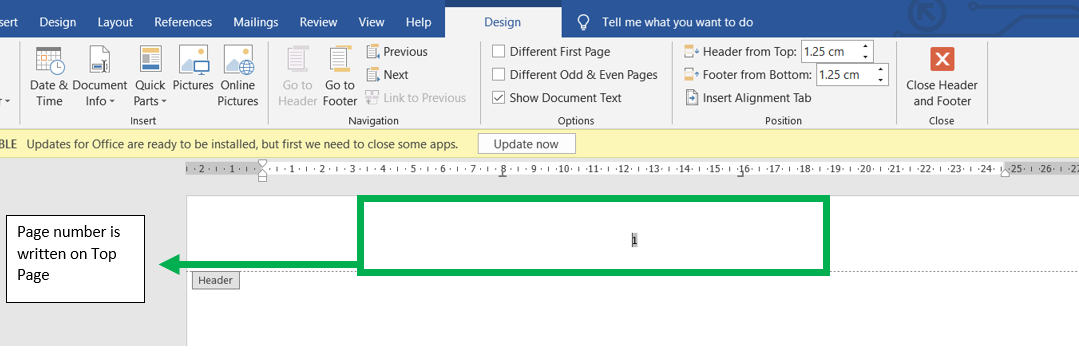
El número de página está escrito en la parte superior de la página.
Cerrar el número de página
Paso 1. Toca dos veces el número de página .
https://media.geeksforgeeks.org/wp-content/uploads/20210530220207/6.png
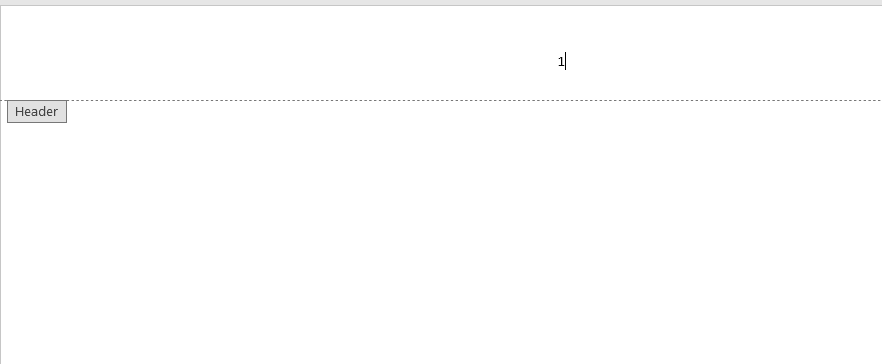
Paso 2. Haga clic en «Cerrar encabezado y pie de página», luego el número de página no aparecerá en el documento.

Adición de márgenes de página
Los márgenes de página ayudan a definir el principio y el final de las líneas y declaraciones en las páginas de un documento. Los siguientes son los pasos para agregar márgenes de página:
Paso 1. Haga clic en el menú Diseño .

Paso 2. Vaya a la columna de configuración de página .
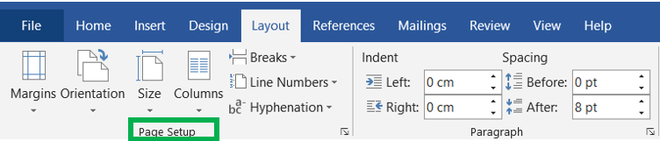
Paso 3. Haga clic en el botón de margen.
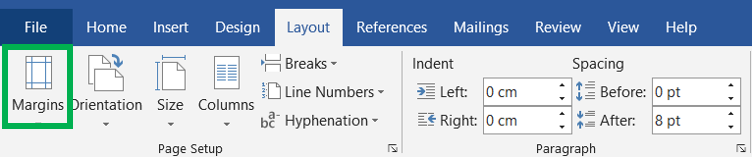
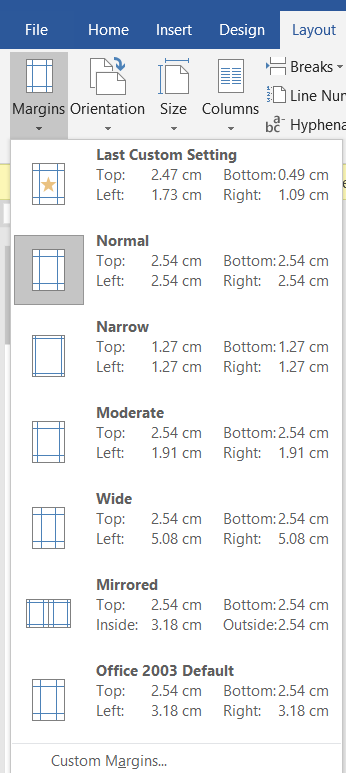
Paso 4. Luego se dan algunas opciones:
- Normal:
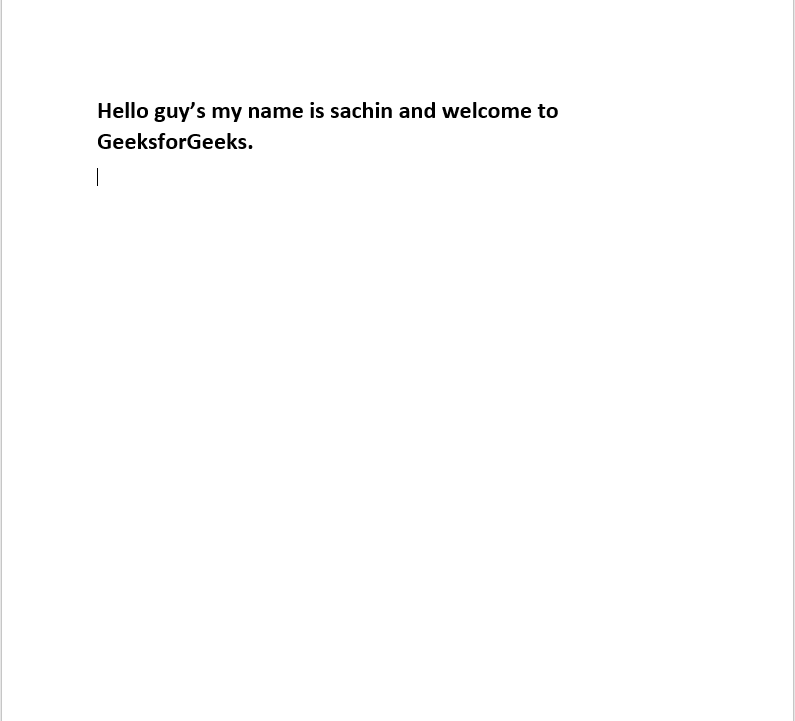
- Angosto:
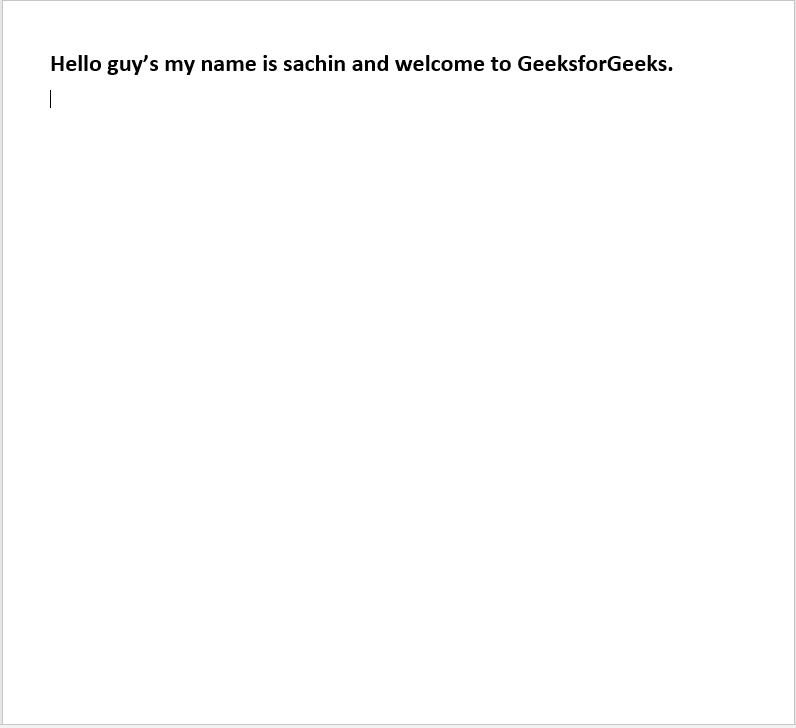
- Moderado:
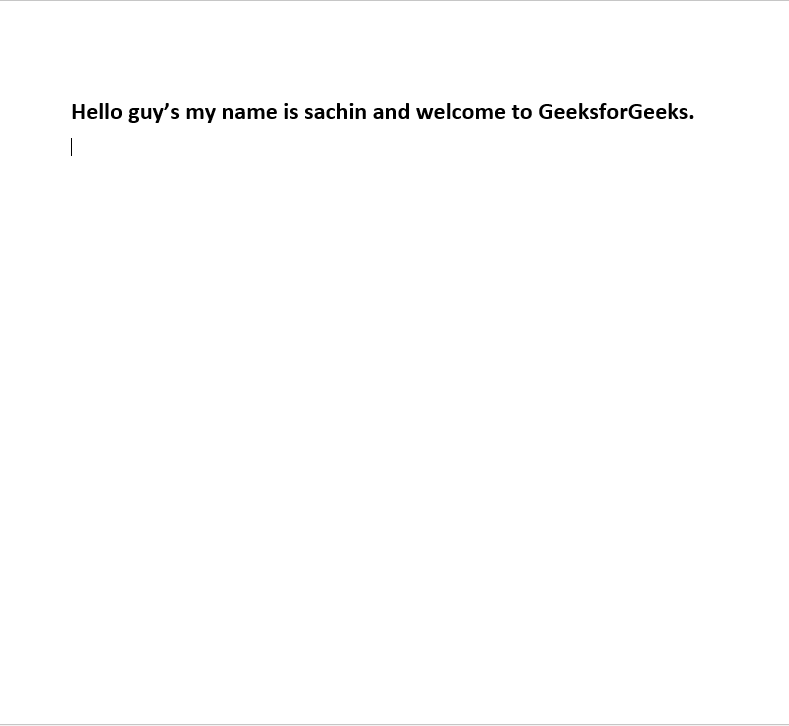
- Amplio:
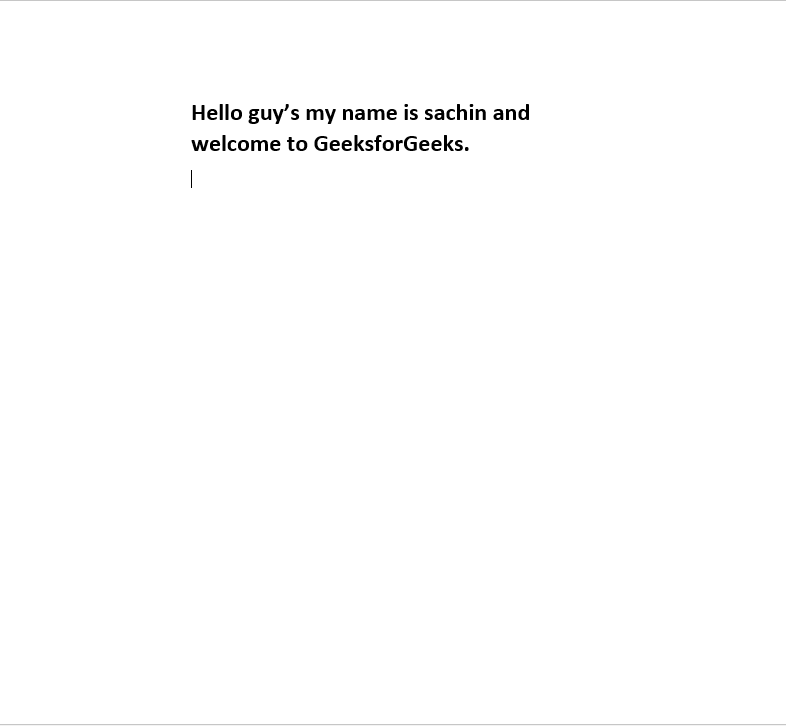
- reflejado:
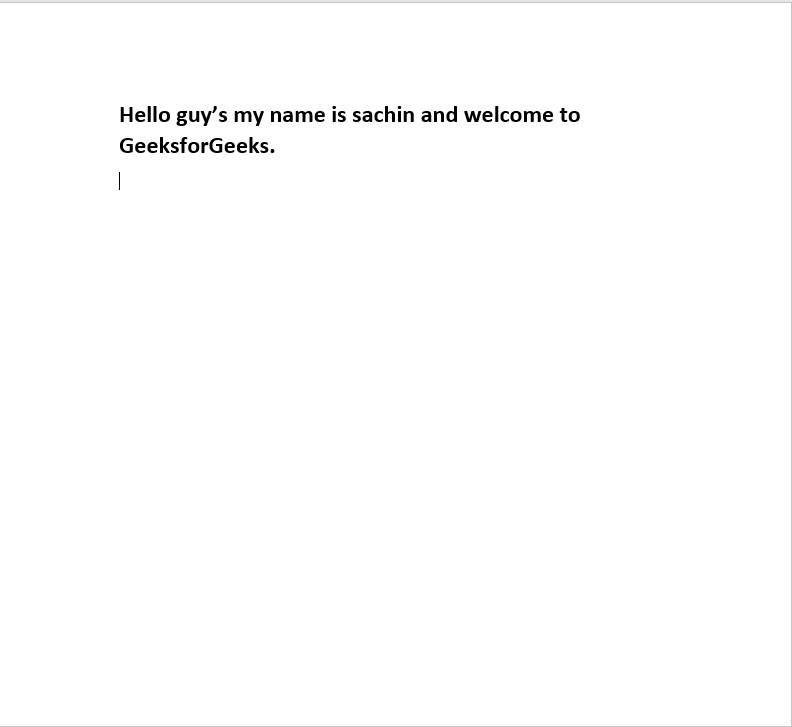
- Personalizar márgenes:
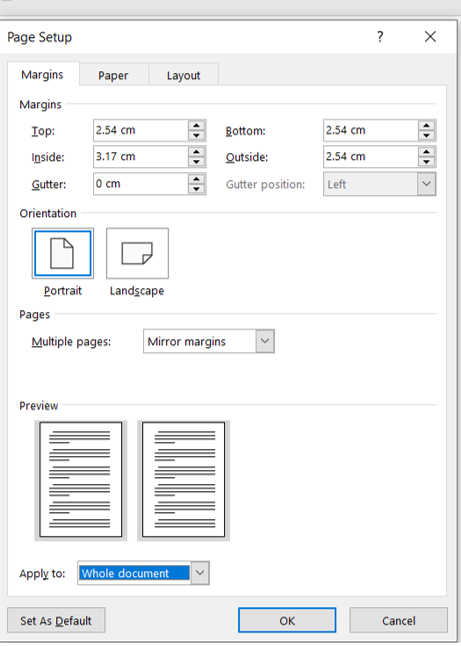
Esta opción es más eficiente en comparación con otras opciones porque en esta puede personalizar los márgenes y hacerlo más eficiente.
Publicación traducida automáticamente
Artículo escrito por ysachin2314 y traducido por Barcelona Geeks. The original can be accessed here. Licence: CCBY-SA